我们在重装win7完成后,有时也不是所有的问题都能解决,最近就有用户遇到win7重装系统后连不上网的情况,对此电脑重装后无法上网怎么办呢,下面,小编就把win7系统重装连接不了网络的解决方法带给大家。
win7重装系统后连不上网
1、像这种问题一般是都是网卡驱动的错误导致的,此时需要下载一个驱动精灵安装驱动进行恢复即可。
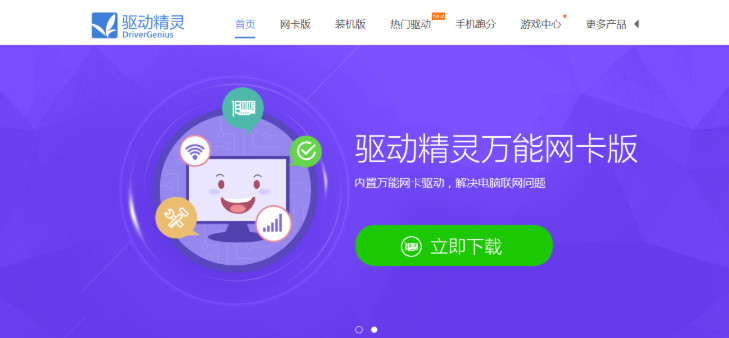
2、我们在其他电脑中下载好驱动精灵软件,将其拷贝到u盘里当中。
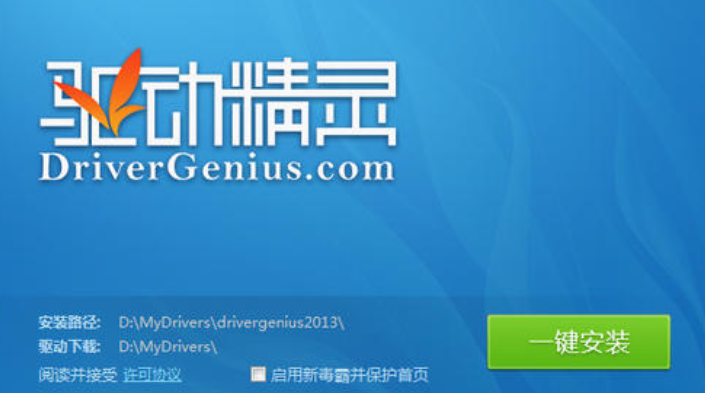
3、再将u盘插入需要安装的电脑当中,进行安装操作,然后打开驱动精灵中安装好的网卡驱动就可以恢复啦。
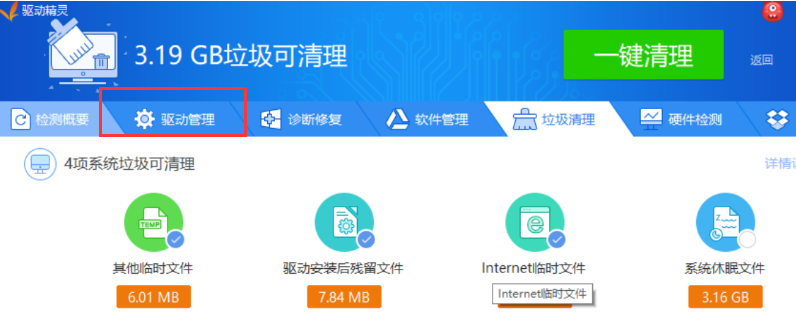
这就是关于电脑重装后无法上网怎么办的解决步骤,我们使用上述方法即可进行恢复。

我们在重装win7完成后,有时也不是所有的问题都能解决,最近就有用户遇到win7重装系统后连不上网的情况,对此电脑重装后无法上网怎么办呢,下面,小编就把win7系统重装连接不了网络的解决方法带给大家。
win7重装系统后连不上网
1、像这种问题一般是都是网卡驱动的错误导致的,此时需要下载一个驱动精灵安装驱动进行恢复即可。
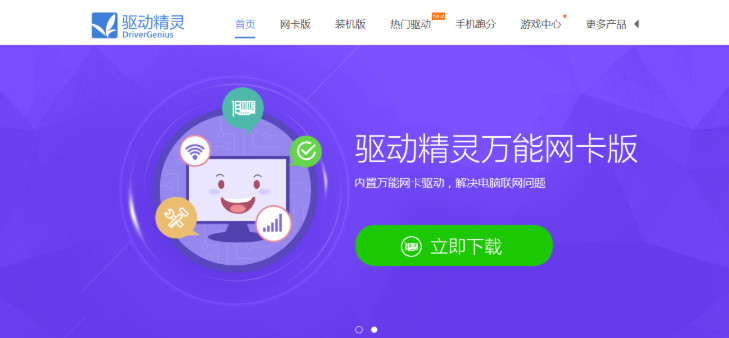
2、我们在其他电脑中下载好驱动精灵软件,将其拷贝到u盘里当中。
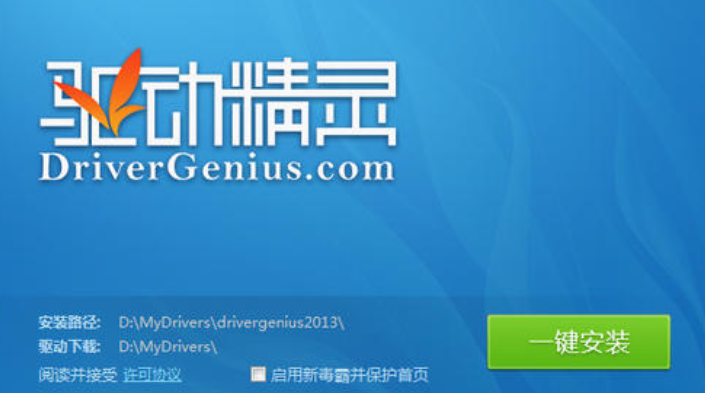
3、再将u盘插入需要安装的电脑当中,进行安装操作,然后打开驱动精灵中安装好的网卡驱动就可以恢复啦。
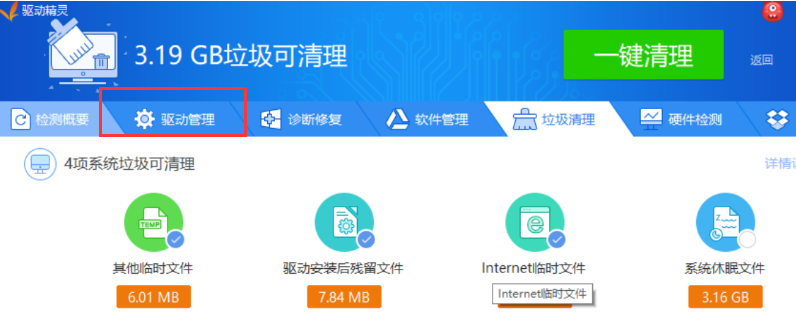
这就是关于电脑重装后无法上网怎么办的解决步骤,我们使用上述方法即可进行恢复。




